教程网首页 > 百科教程 > ps教程 》 PS制作荷花形态的APP图标
PS制作荷花形态的APP图标
效果图:
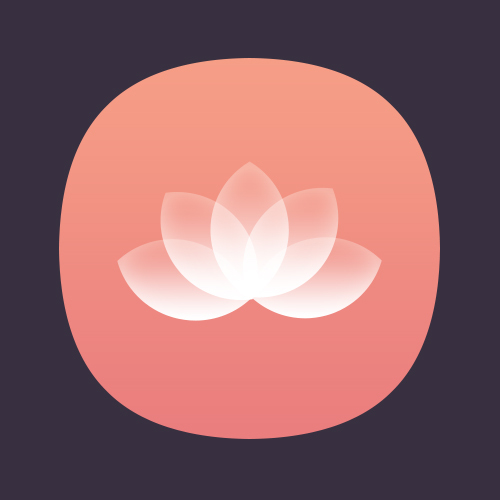
1. 新建画布,画一个圆。

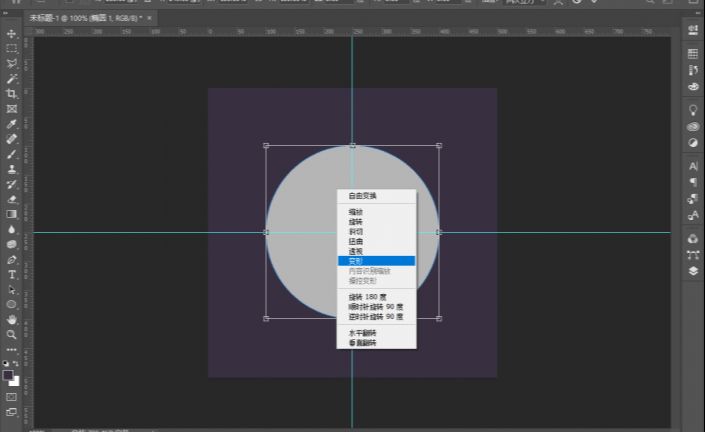
2. 选中圆,Ctrl+T,选择变形,在菜单栏找到膨胀,进行拉伸。
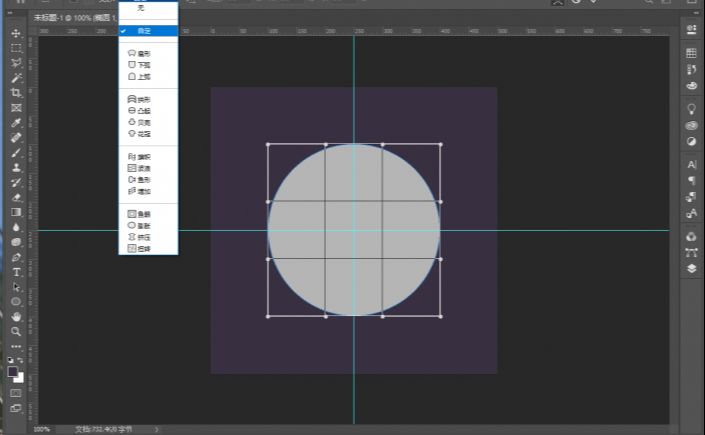
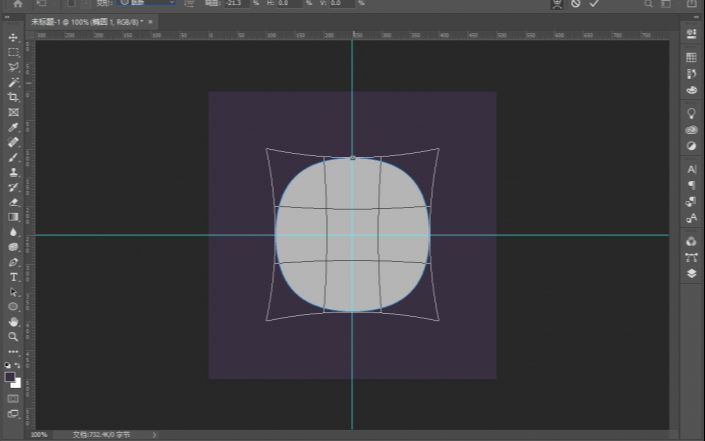
3. 加个图层样式渐变叠加。

4. 制作花瓣部分,画两个相同的圆,Ctrl+E合并图层,用路径选择工具选中其中一个圆,选择路径查找器的相交,然后合并形状组件。
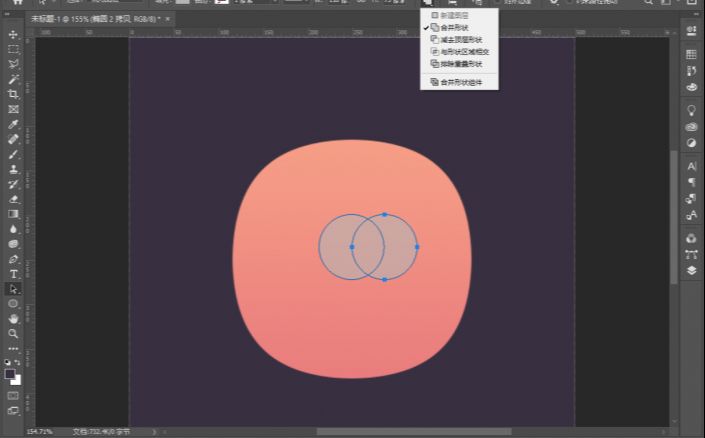
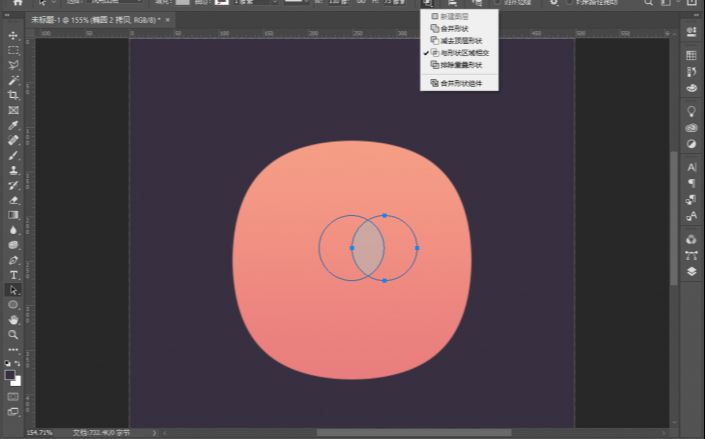
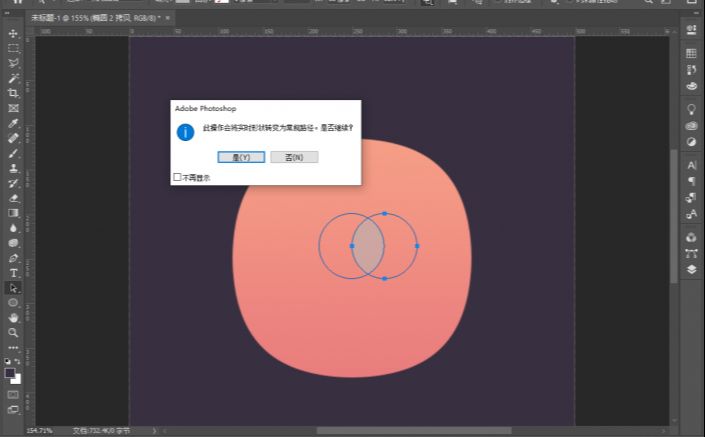
5. 将花瓣的填充改为0,添加渐变叠加,给一个白色渐变。
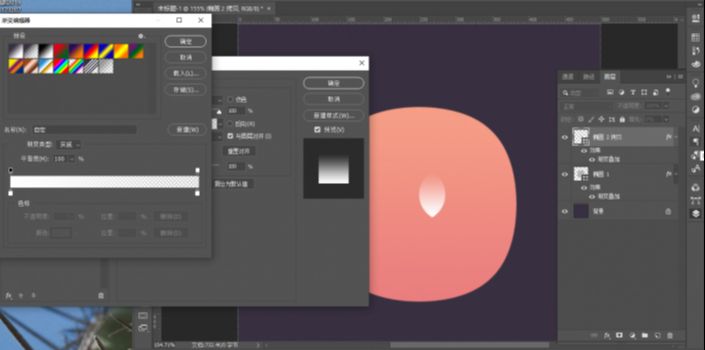
6. 再添加一个内发光,发光颜色比背景的淡色还要淡一点就行。
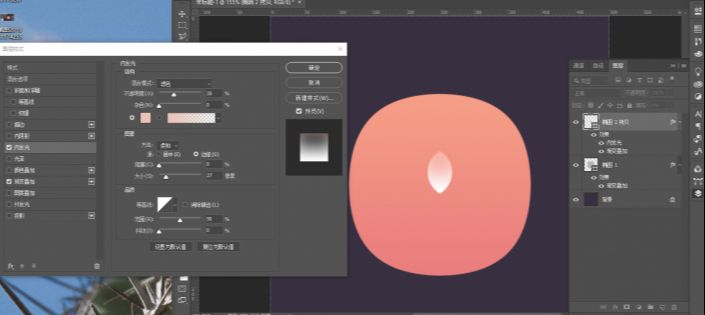
7. 一片花瓣做好了,其它的旋转复制,Alt+Shift+T旋转复制一个出来,按住Alt将中心点放在花瓣末端,然后旋转到合适的位置上。
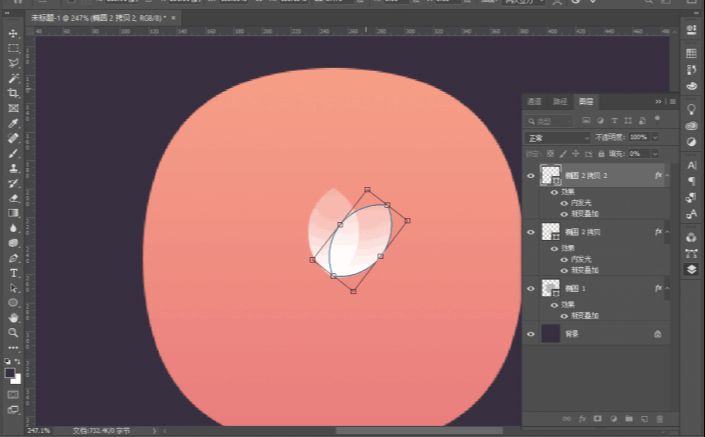
8. Ctrl+Alt+Shift+T,重复上一次的复制,重复多次可以旋转一周;去掉不需要的部分,调出参考线保证左右平衡。
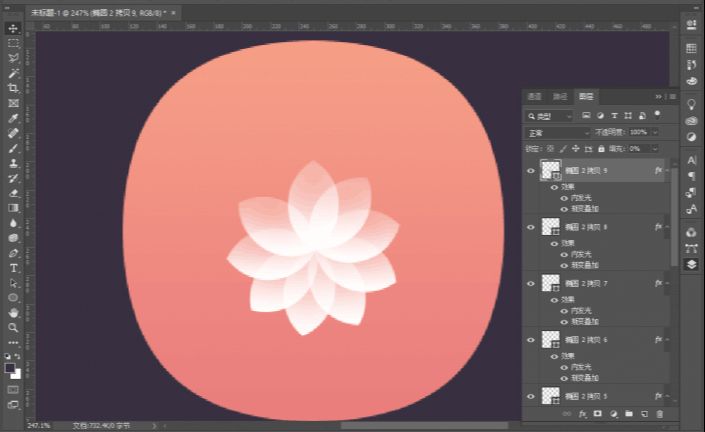
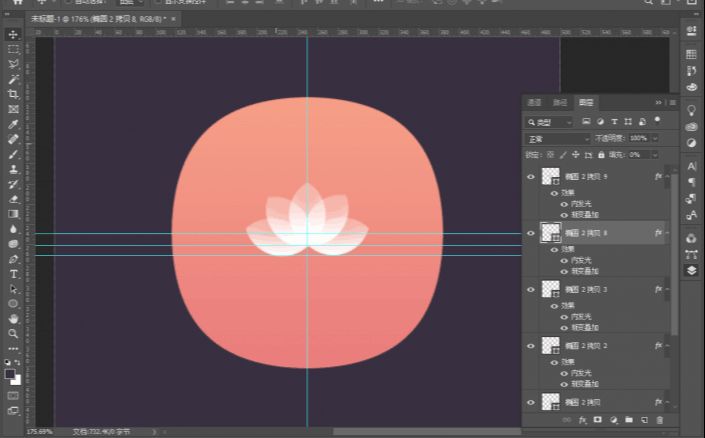
9.调整下大小。
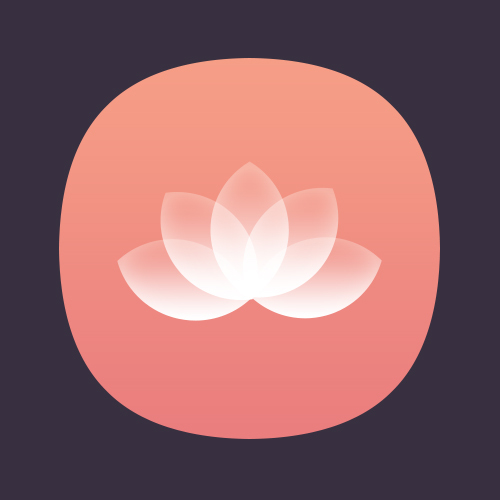
PS制作荷花形态的APP图标相关文章:
无相关信息扫一扫手机观看!

最新更新的教程榜单
- photoshop做立体铁铬字03-08
- ps制作字体雪花效果03-08
- ps需要win10或者更高版本得以运行03-08
- adobe03-08
- ps怎么撤销的三种方法和ps撤销快捷键以及连03-08
- ps神经滤镜放哪里03-08
- Photoshopcs6和cc有什么差别,哪个好用,新手03-08
- ps怎么给文字加纹理03-08
- ps怎么修图基本步骤03-08
- adobephotoshop是什么意思03-08











